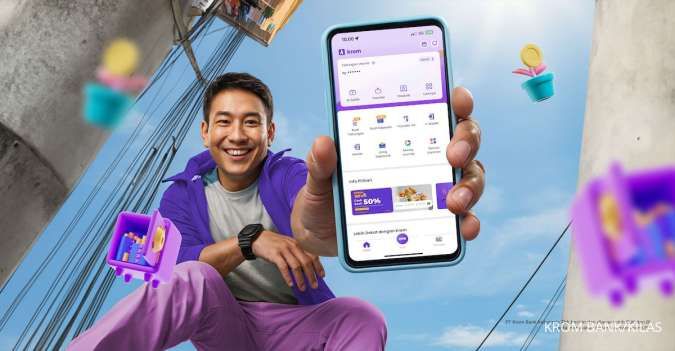KONTAN.CO.ID - JAKARTA. Karena banyak orang memiliki 2 atau lebih ponsel sekaligus, sebagian merasa repot memantau WhatsApp di masing-masing ponsel. Maklum, satu ponsel hanya bisa diinstal oleh satu aplikasi WhatsApp, kecuali memanfaatkan fasiltas cloning aplikasi. Dan, sama-sama kita tahu, satu aplikasi WhatsApp di ponsel hanya bisa terkoneksi dengan satu nomor ponsel. Jadi, siapa saja yang memiliki beberapa nomor ponsel harus mau ribet jika ingin memantau pesan WhatsApp pada masing-masing ponsel dan nomor tersebut.
- Buka aplikasi Chrome atau browser lain di ponsel Anda, kita sebut saja Ponsel A.
- Ubah model layar browser ke Desktop. Caranya, klik menu Chrome berupa 3 titik di kanan atas layar.
- Dari drop down menu yang muncul, contreng mode Desktop Site. Ingat, pada browser lain mungkin saja nama menunya berbeda, tapi prinsipnya adalah menampilkan layar browser agar seperti layar PC atau laptop.
-
- Pada alamat url browser tuliskan: web.https://web.whatsapp.com/
- Layar browser akan segera menampilkan tampilan awal WhatsApp versi web.
- Anda perlu men-scan QR code yang tampil di sana dengan aplikasi WhatsApp pada ponsel lain, sebut saja Ponsel B, yang ingin Anda pantau.
- Caranya, ambil Ponsel B, lalu buka menu WhatsApp (3 titik di kanan atas layar). Pada dropdown menu yang muncul pilih WhatsApp Web.
- Dari tampilan layar yang muncul, klik tanda plus ( + ) di kanan atas layar. Lalu, arahkan kamera Ponsel B ke arah tampilan QR code di layar Ponsel A. Tunggu sebentar.
- Jika lancar, maka WhatsApp Ponsel B akan terhubung dengan browser Chrome di Ponsel A.
- Anda bisa mulai memantau percakapan WhatsApp di Ponsel B lewat WhatsApp Web yang tampil di layar Ponsel A. Adapun pesan di WhatsApp yang tertanam di ponsel A dan Ponsel tetap bisa Anda panatu lewat apps masing-masing seperti biasa.